Содержание
Пропала медиатека и другие популярные проблемы Apple Music
Несмотря на достаточно большую конкуренцию в мире стриминговых сервисов, Apple Music по-прежнему очень популярна. Тем более, что причин для этого достаточно: самый лучший режим караоке, великолепная синхронизация между яблочными устройствами, включая Apple Watch, дешевая студенческая подписка и так далее. Однако и без проблем здесь не обошлось. Пользователи то и дело жалуются на разные проблемы вроде полной пропажи медиатеки, исчезновения песен или сообщения «Похоже, вы слушаете на другом устройстве». Сегодня предлагаю поговорить о самых популярных проблемах Apple Music и рассмотреть способы их решения.
Собрали для вас самые популярные проблемы с Apple Music.
Содержание
- 1 Не работает Apple Music
- 2 Пропала медиатека Apple Music. Что делать
- 3 Apple Music пропускает песни
- 4 Неактивные песни в Apple Music
- 4.1 Как убрать ограничения в Apple Music
- 5 Не загружаются песни в Apple Music
- 6 Не играет Apple Music
Не работает Apple Music
Если Apple Music перестал работать, первое, что необходимо сделать — проверить, не закончилась ли у вас подписка. С учетом того, что Apple списывает деньги каждый месяц с карты автоматически, вполне возможно, что причина кроется именно в этом.
С учетом того, что Apple списывает деньги каждый месяц с карты автоматически, вполне возможно, что причина кроется именно в этом.
Чтобы проверить подписку на Apple Music на iPhone, вам необходимо:
- Перейти в Настройки.
- Нажать на строку с именем и фамилией.
- Далее перейти в Подписки.
- Убедиться, что Apple Music находится в разделе Действующие.
Проверка подписки на Apple Music.
Это универсальный совет, который подойдет всем, кто столкнулся с проблемами прослушивания музыки на iPhone. Жаль только, что в некоторых ситуациях это не помогает и приходится искать ошибку дальше.
Пропала медиатека Apple Music. Что делать
Чаще всего с пропажей песен в Apple Music сталкиваются те, кто слушает музыку сразу с нескольких устройств. Если вы слушаете музыку не только с iPhone, но и с других яблочных гаджетов, для начала следует проверить Синхронизацию медиатеки в Настройках. Обратите внимание, что для синхронизации понадобится интернет.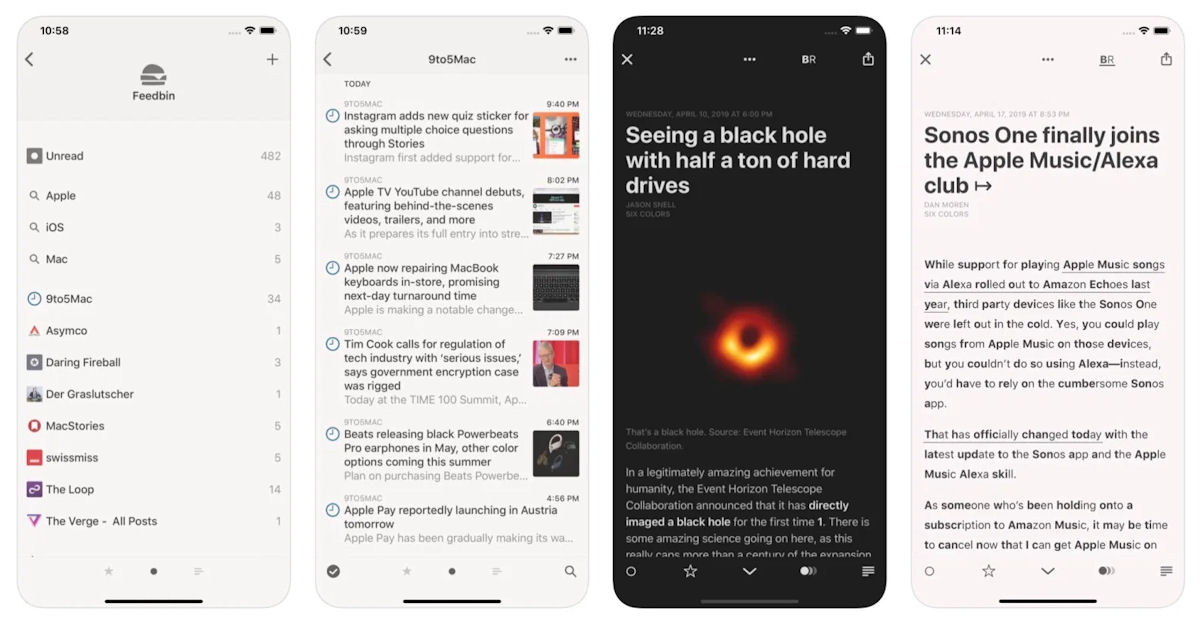 Плюс, необходимо включить эту настройку не только на айфоне, но и на других гаджетах.
Плюс, необходимо включить эту настройку не только на айфоне, но и на других гаджетах.
Включить синхронизацию медиатеки на iPhone можно следующим образом:
- Перейти в Настройки.
- Далее зайти в раздел Музыка.
- Включить тумблер напротив Синхронизация медиатеки.
Синхронизация медиатеки на iPhone.
Плюс к этому, вспомните, не меняли ли вы регион или дату и время в Настройках. Вполне вероятно, что сервис работает некорректно именно по этим причинам. Также рекомендую вам регулярно платить за подписку. Несколько лет назад я столкнулся с тем, что медиатека Apple Music пропала после перерыва в 6 месяцев.
Apple Music пропускает песни
Чаще всего Apple Music пропускает некоторые песни из-за нестабильного интернет-соединения. Дело в том, что когда вы запускаете музыку из раздела Песни, в список воспроизведения попадают не только скачанные треки, но и те, что воспроизводятся в онлайн-режиме.
Apple Music пропускает песни? И такое бывает.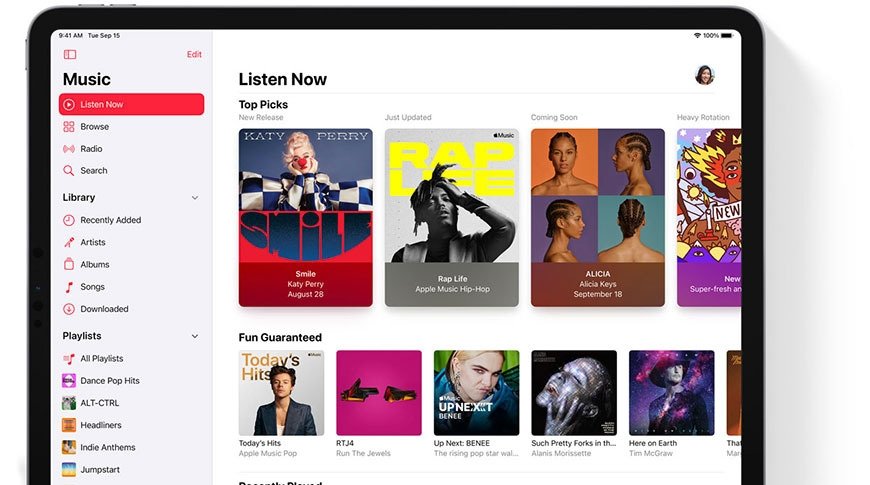
Абсолютно стандартная ситуация: вы забыли оплатить тариф сотовой связи и слушали музыку через Wi-Fi, а когда вышли из дома, вместо погасших огней во всех окнах, обнаружили случайное переключение треков. Обратите внимание и на режим В самолете. Вы могли активировать его по ошибке.
Неактивные песни в Apple Music
Из Apple Music регулярно пропадает множество песен и это абсолютно нормально. Вот самые популярные причины, по которым песни из Apple Music могут стать неактивными:
- Музыканты изменили или удалили песню из каталога Apple Music.
- Альбом еще не вышел, а музыкант или его руководство предоставило только несколько композиций.
- Песня может быть недоступна в конкретной стране или регионе.
- Включен режим ограничения песен с ненормативной лексикой.
С тремя первыми проблемами сделать ничего не получится. Разве что можно попробовать найти песню на других площадках. Но вот с последней проблемой кое-что сделать можно.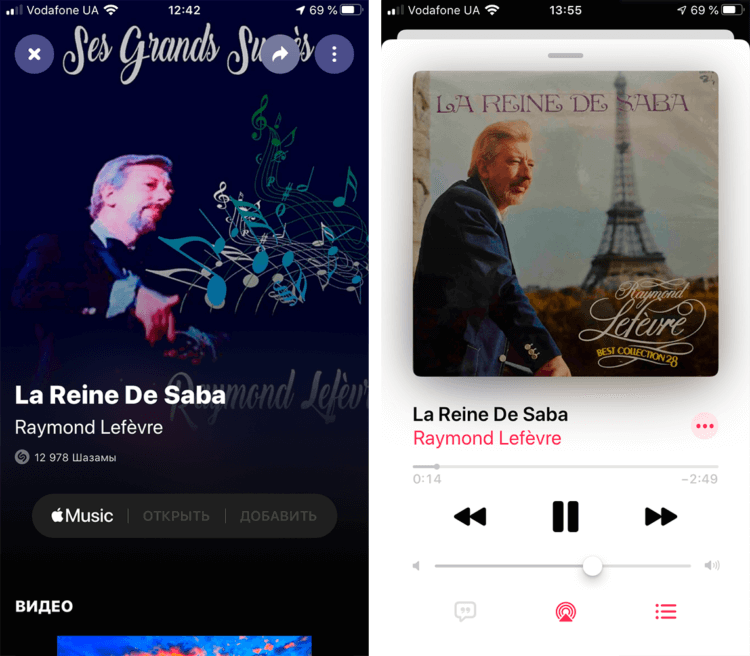
Как убрать ограничения в Apple Music
Чтобы убрать ограничения контента в Apple Music, вам необходимо:
Apple заботится о порядочности своих пользователей, поэтому спрятала настройки ограничения контента так глубоко.
Не загружаются песни в Apple Music
Чаще всего песни в Apple Music не загружаются по причине отсутствия интернета на смартфоне. Если после проверки скорости, проблема сохранилась, для начала убедитесь в том, что на айфоне хватает свободного места.
Для этого:
- Перейдите в Настройки.
- Основные, Хранилище iPhone.
- Оцените свободного пространство на телефоне.
Решите проблему со свободным пространством в хранилище.
Если свободного места мало или нет вообще, попробуйте отключить оптимизацию хранилища. Для этого:
- Перейдите в Настройки, Музыка.
- Пролистайте до Оптимизация хранилища и перейдите в раздел.
- Выключите тумблер напротив оптимизации.

Оптимизация хранилища в Apple Music.
Эта функция создана для того, чтобы сгружать те треки, которые вы давно не слушаете. Весьма удобно, когда в медиатеке хранится больше тысячи композиций, но иногда пользователи сталкиваются с разными проблемами из-за этой настройки.
Подписывайтесь на нас в Яндекс.Дзен, там вы найдете много полезной и интересной информации из мира Apple, которой нет на нашем сайте.
Не играет Apple Music
Если ничего не помогает, а послушать музыку хочется, попробуйте следующие способы.
Если песни в Apple Music перестали играть ни с того, ни с сего и ни один из вышеперечисленных способов вам не помогли, попробуйте следующие способы решения проблемы:
- Полностью закройте приложение и откройте его заново.
- Удалите приложение Музыка на iPhone и скачайте его заново.
- Включите Авиарежим на пару секунд, а затем войдите в приложение Музыка еще раз.
- Закройте приложение и перезагрузите смартфон.

- Выйдете из учетной записи Apple ID и войдите снова.
- Сбросьте настройки сети на смартфоне.
К последнему пункту рекомендую прибегать только в случае крайней необходимости. Еще раз проверьте все способы, о которых мы писали выше и только потом делайте сброс. Если и это не помогло, рекомендую обратиться в службу поддержки Apple на официальном сайте.
Стоит ли покупать Айфон 11 в 2022 году.
Если вы сталкивались с какими-то из этих проблем и нашли другой способ решения, обязательно дайте обратную связь в нашем Телеграм-чате.
Apple MusicПроблемы AppleСоветы по работе с Apple
Как восстановить плейлист в Apple music: почему пропала музыка?
Music – сервис относительно молодой, а потому не лишенный определенных недостатков и проблем в использовании. Реальная ситуация из жизни: вы открываете приложение Музыка или iTunes, хотите послушать любимые треки – и с ужасом замечаете, что всё куда-то исчезло.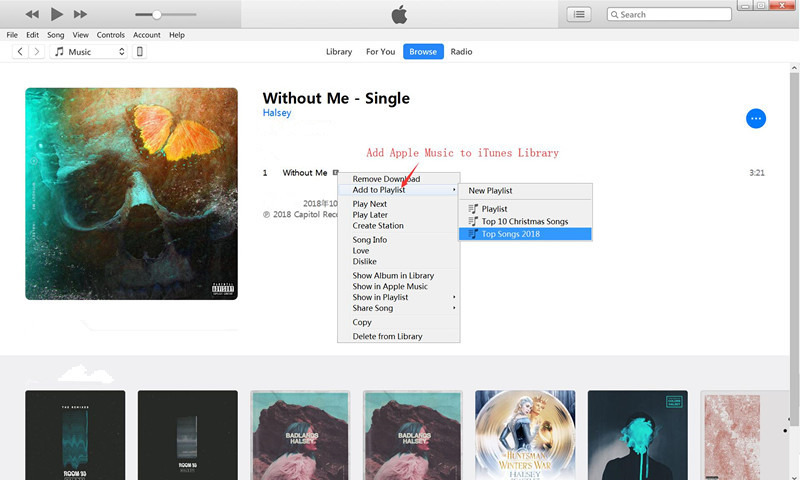 Как быть?
Как быть?
Первым делом проверьте, включена ли «святая святых» Apple Music – Медиатека iCloud. Все ваши песни и плейлисты хранятся там, и (если медиатека включена на ваших iOS-девайсах) доступны на любом устройстве, будь то компьютер на Windows / Mac, iPhone или iPad.
ПО ТЕМЕ: Как поделиться плейлистом Apple Music.
Содержание
- Как включить Медиатеку iCloud в iTunes на компьютере
- Как включить Медиатеку iCloud на iPhone или iPad
- Как получилось, что медиатека iCloud отключена, при этом вы сами явно «ничего такого» не делали?
- Видео по теме:
- Почему не воспроизводится музыка на телефоне с ОС Андроид
- Система не просканировала файлы
- Удаление файла .nomedia
- Формат не поддерживается
- Слишком длинное название трека
- Битые файлы
- Включение приложения «Play Музыка»
- Удаление кэш проигрывателя
- Почему смартфон не воспроизводит музыку онлайн с разных ресурсов
- Обновление браузера
- Очистка кэша
- Зачем нужна медиатека iCloud
- Как включить медиатеку
- Если вы не подписаны на Apple Music
- Как отключить АйКлауд на iPhone
- Музыку можно скачивать в офлайн и на компьютере
- Рекомендации сервиса оставляют желать лучшего
- Отмечайте то, что вам не нравится
- Connect можно отключить
- Плейлисты не стоит скачивать в офлайн
- Если вы пользовались Spotify, ваша медиатека не пропала
- Свои вкусы в будущем можно менять
- Музыку можно ставить на рингтон будильника
- Музыку можно отключать удалённо
- Полезные материалы:
Как включить Медиатеку iCloud в iTunes на компьютере
Чтобы сделать это, откройте iTunes, перейдите во вкладку Учетная запись и введите данные Apple ID, на который куплена подписка Apple Music.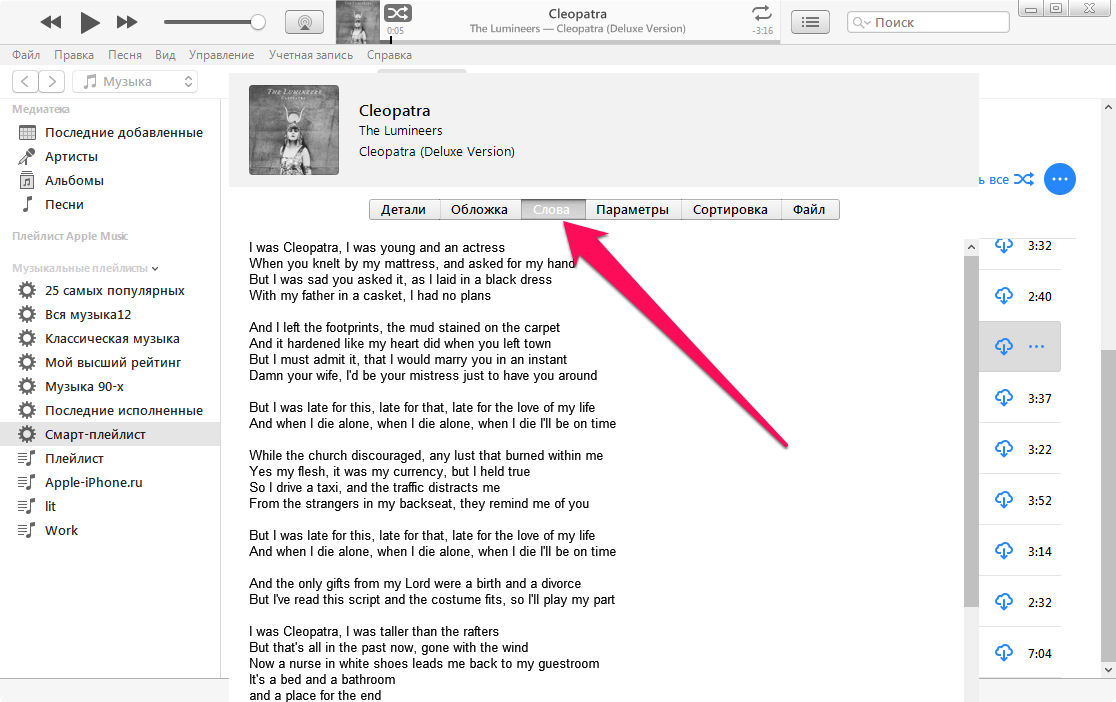
Теперь в строке меню выберите Настройки. Вы окажетесь в пункте меню Основные. Посмотрите, стоит ли галочка напротив пункта Медиатека iCloud (ваш Apple ID в скобках). Если у вас – проблема, описанная в заголовке, скорее всего, галочки там нет. Выставьте её — и всё заработает (Ваши потерянные плейлисты и треки добавятся в Медиатеку) с вероятностью в 99%.
ПО ТЕМЕ: Как слушать Apple Music с вечной скидкой: 2 способа, о которых вы могли не знать.
Как включить Медиатеку iCloud на iPhone или iPad
Убедитесь, что по пути Настройки → iTunes Store, App Store выполнен вход в Вашу учетную запись, к которой привязана подписка на сервис Apple Music.
Затем по пути Настройки → Музыка установите переключатель напротив пункта Медиатеку iCloud в положение Включено.
ПО ТЕМЕ: 12 полезных настроек Apple Music, о которых вы могли не знать.
Как получилось, что медиатека iCloud отключена, при этом вы сами явно «ничего такого» не делали?
После выхода из учетной записи Apple ID в iTunes (или по пути Настройки → iTunes Store, App Store) программа сама снимает галочку напротив соответствующего пункта – либо по ошибке, либо в целях безопасности.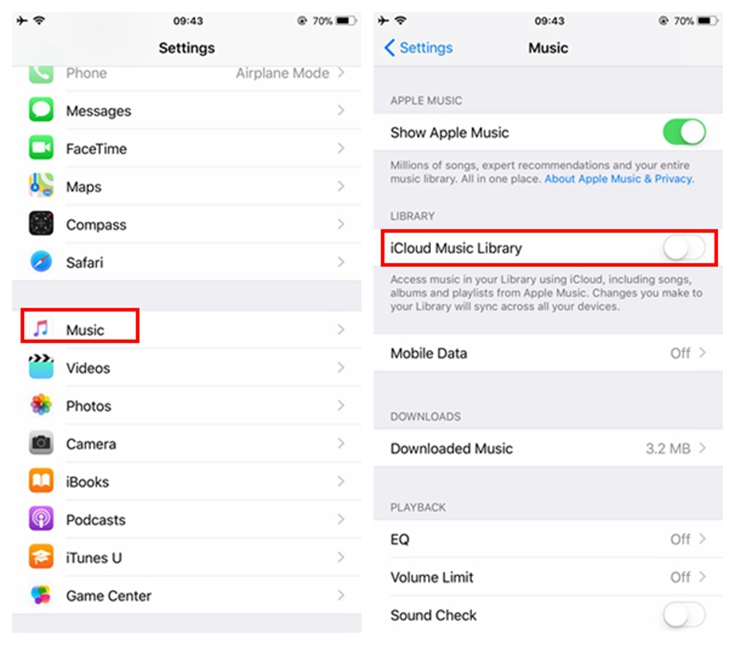
Так что имейте в виду – если вы выходили из своего аккаунта в iTunes и у вас пропали песни Apple Music, загляните в настройки iTunes (если на компьютере) или по пути Настройки → iTunes Store, App Store, в случае с iPhone и iPad.
Видео по теме:
Причина, почему не играет музыка на телефоне, может скрываться в нарушении работы ПО, музыкального проигрывателя или «битом» аудиофайле. Рассмотрим все возможные проблемы и методы их решения.
Почему не воспроизводится музыка на телефоне с ОС Андроид
Основной причиной выступает проблема с определением папки с треками после их добавления на устройство. Реже, музыка не воспроизводится из-за забитого кэша или повреждения файла.
Система не просканировала файлы
После перемещения музыкальных файлов в память смартфона или на флэш-карту, система или музыкальный проигрыватель не успевает их просканировать, из-за чего они недоступны для воспроизведения.
Первый способ решить проблему — перезагрузить смартфон:
- Зажмите палец на кнопке питания/блокировки.
- Выберите «Перезагрузить».
Второй вариант — запустить обновление фонотеки вручную:
- Откройте аудиопроигрыватель.
- Проследуйте в меню «Настройки».
- Выберите «Библиотека» или «Управление музыкой».
- Нажмите «Пересканировать», «Обновить» или «Поиск локальной музыки».
- Треки появятся в общем списке воспроизведения.
Обратите внимание! Способ обновления фонотеки зависит от проигрывателя, будь он встроенный или загруженный из магазина приложений.
Удаление файла .nomedia
Если не помогла перезагрузка или сканирование вручную:
- Запустите диспетчер файлов.
- Проследуйте в папку, где находятся треки.
- Удалите оттуда файл «.nomedia», если таковой присутствует.
Этот файл создает Android, чтобы система пропустила индексирование папки и документов, расположенной в ней.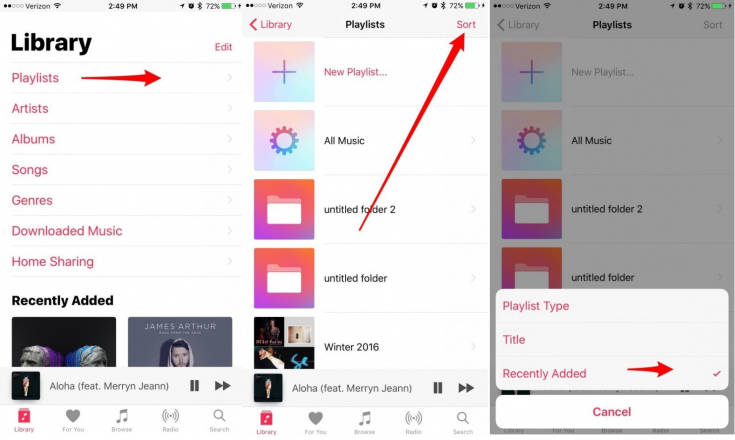
Важно! Удаление «.nomedia» может привести к появлению в галерее ранее скрытой музыки, фотографий и видео. В качестве альтернативы, перенесите аудиофайлы в другую папку.
Формат не поддерживается
Распространенная причина, почему не воспроизводится музыка на телефоне —проигрыватель не поддерживает формат аудиотрека. Зачастую, это касается аудиодорожек типа:
- ALAC;
- FLAC;
- MLP.
Если с ними не справляется встроенный плеер, загрузите его альтернативу.
Слишком длинное название трека
Распространенная проблема на ОС Android версии 2.2-5.0. Чтобы ее решить:
- Откройте диспетчер файлов.
- Проследуйте в папку, где хранятся композиции.
- Найдите трек с длинным названием.
- Зажмите его пальцем, пока не появится меню настроек.
- Выберите «Переименовать».
- Сократите название до 10-12 символов.
- Повторите это для всех спорных файлов.
Битые файлы
Прерванная загрузка музыкального файла приводит к его повреждению, из-за чего тот не проигрывается или воспроизводится с дефектами: шумы, срежет, прерывистый звук. Аналогичный эффект наблюдается при воспроизведении музыки с карты памяти с низкой скоростью записи/чтения файлов.
Аналогичный эффект наблюдается при воспроизведении музыки с карты памяти с низкой скоростью записи/чтения файлов.
Загрузите аудио повторно или вместо записи аудиодорожек на флэш-накопитель, переместите их в папку во внутренней памяти смартфона.
Включение приложения «Play Музыка»
Когда треки находятся на телефоне, воспроизводятся через диспетчер файлов, но их не находит встроенный или загруженный плеер — запустите «Play Музыка»:
- Запустите «Play Музыка».
- Проиграйте любой трек.
Обратите внимание! Причина этой неисправности не выявлена, но, когда приложение отключено, может не воспроизводится музыка на Андроиде.
Удаление кэш проигрывателя
После стабильного воспроизведения музыки, смартфон прекращает запускать треки, проигрывает их 1-2 секунды и «замолкает»:
- Откройте «Настройки».
- Перейдите в «Приложения».
- Выберите «Все приложения».
- Найдите и откройте карточку с проигрывателем.
- Нажмите «Очистить кэш».

Почему смартфон не воспроизводит музыку онлайн с разных ресурсов
Основная причина скрывается в устаревшем браузере, его неактуальной версии или забитой кэш-памяти.
Обновление браузера
Чтобы обновить обозреватель:
- Зайдите в «Play Market».
- В строке поиска введите название установленного браузера.
- Если будет доступна новая версия, вместо кнопки «Открыть», появится «Обновить».
Решение! Попробуйте установить другой браузер.
Очистка кэша
Временные файлы, загруженные с сайтов, забивают кэш браузера, из-за чего он оказывается переполнен и прекращает воспроизводить музыку со сторонних ресурсов. Его чистят следующим образом:
- Запустите обозреватель.
- Откройте меню «Еще».
- Выберите «История».
- Нажмите «Очистить историю».
- Поставьте галочку рядом с «Изображения и другие файлы, сохраненные в кэше».
- Тапните «Удалить данные».
Независимо от проблемы, из-за которой смартфон на Android отказывается воспроизводить аудио треки, ее можно решить воспользовавшись одним из вышеперечисленных советов.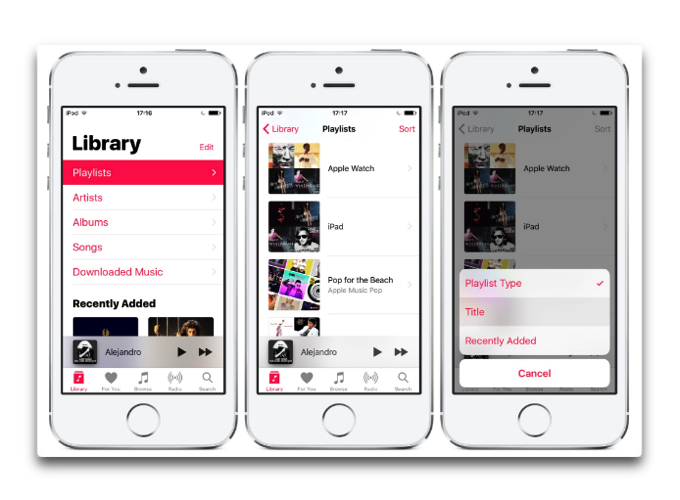 Крайний вариант — проверить исправность мультимедийного динамика и уровень громкости телефона.
Крайний вариант — проверить исправность мультимедийного динамика и уровень громкости телефона.
Проблема – для этой учетной записи отключена медиатека iCloud. Что делать и как включить
iCloud используется для передачи media форматных файлов в облачное хранилище. При этом у пользователей появляется возможность высвобождать место в памяти устройства для оптимальной работы с фото и видео графическими объектами. А для этого используется опция для сохранения сжатой копии файлов.
Зачем нужна медиатека iCloud
Специальный сервис от разработчиков Apple используется для создания базового носителя в интеграции с облачным хранилищем. А это открывает возможность эффективно хранить фото и видеоматериалы, обеспечивая доступ к ним и с других установок. К тому же, медиатека поможет обмениваться с графическими объектами между другими пользователями.
Некоторые ресурсы ограничивают бесплатную загрузку фотографий, также они могут не поддерживать видео-формат. А при помощи Айклауд Drive можно сохранять фотографии и видеозаписи в неограниченном количестве.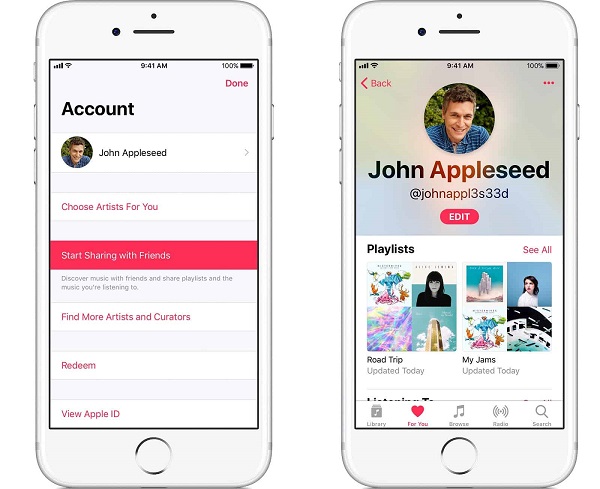
Как включить медиатеку
На разной технике включение медиатечного носителя может осуществляться в индивидуальном порядке. Например, для включения ресурса на Айфон, требуется открыть настройки, активировать идентификатор Apple и последовательно нажимать на соответствующую икону. Затем через вкладку «Photos» можно поставить переключатель в активный режим.
Если требуется подключать сервис на ноутбук или аймак, то, необходимо перейти на системные настройки и открывать вкладку облака Эппл. Потом необходимо найти вкладку «Параметры» и поставить галку на надпись «Mediatheca iCloud».
Включение сервиса на PC происходит с установкой приложения Айклауд с поддержкой ОС Windows. После чего можно переходить по разделу «Фото» (в настройке) и запустить программу через соответствующий значок.
Узнайте также, как легко отсканировать QR-код мобильным телефоном Honor, Айфоном и Samsung.
Как легко отменить подписку на Порнхаб (Pornhub Premium) и удалить аккаунт: .
Устали глаза? Как легко сделать темную тему ВК на компьютере и телефоне: https://teleconom.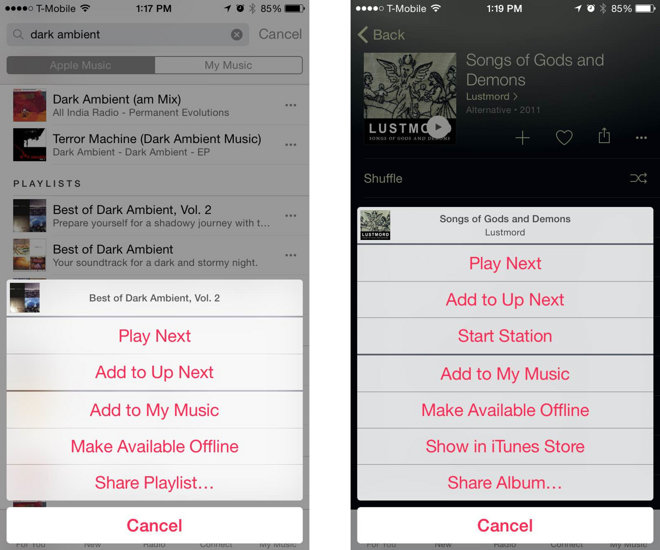 ru/advice/temnaya-tema-vk.html
ru/advice/temnaya-tema-vk.html
Если вы не подписаны на Apple Music
При наличии подписки в сервисе Apple Music (о том, как подключиться к Эппл Мьюзик бесплатно на 4 или на 6 месяцев рассказываем в этом обзоре) появляется шанс хранить все музыкальные файлы в носителе Айклауд, синхронизированные между доступными установками. Также к ним открыт доступ со всех устройств, авторизованных через идентификатор Apple ID, активированный в Эппл музыка.
А если отключить медиатеку в Apple Music, то невозможно:
- воспроизводить треки c Mac на аппаратах iOS;
- произвести загрузку музыки и плей-листов из ресурса.
Также удаляются композиции, сохраненные в iPhone и доступные без подключения к сети, но открывать базу Apple Music можно при активности интернета.
Если iCloud установлен на приборах iOS, то нужно пройти на пункт «Настройки», найти опцию и передвинуть движок в режим OFF. На ПК отключение опции происходит при помощи iTunes и управления настройками, где доступен раздел «Основные». Там можно снять галку рядом с приложением.
Там можно снять галку рядом с приложением.
Как отключить АйКлауд на iPhone
Медиатека создаёт множество удобств по работе с медийными файлами. Но, все-таки может возникнуть потребность отключать его. А связанно это обычно с безопасностью сохраненных объектов. Потому что при хранении media данных на одном устройстве, легко удаётся обеспечивать надежную защиту.
Дезактивация сервиса на iPad и iPhone производится переходом на раздел «Музыка», доступный на панели настроек. Здесь следует найти надпись «Медиатека iCloud» и нажимать на кнопку зеленого цвета. Таким способом можно отключить сервис.
Почему пользователи призывают никогда не включать iCloud фото на iPhone? Смотрите в видео:
Автор статьи Ирина Молчанова Заместитель главного редактора, курирует раздел «Полезное» и в курсе всех новостей мира Hi-Tech. Написано статей 113
Когда я пользовался Spotify, мне казалось, что сложнее сделать уже нельзя.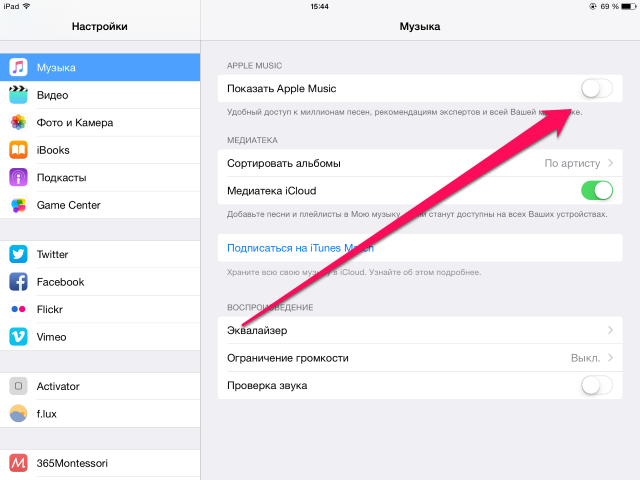 Но тут появился стриминговый сервис Apple Music с шестью вкладками, на каждой из которых можно находить новую музыку. Вот какие фишки мне удалось обнаружить.
Но тут появился стриминговый сервис Apple Music с шестью вкладками, на каждой из которых можно находить новую музыку. Вот какие фишки мне удалось обнаружить.
Музыку можно скачивать в офлайн и на компьютере
iTunes для OS X
Это одна из самых важных для меня функций. Так как скоростной мобильный интернет пока доступен мне лишь в теории, слушать музыку через Сеть я могу только дома. А значит, нужно всегда иметь в запасе с десяток альбомов. Так я и делаю, но теперь не только на смартфоне, но и на ноутбуке. Клиент iTunes для OS X и Windows тоже умеет скачивать музыку в офлайн. Для этого нужно добавить альбом в «Мою музыку», нажать правой кнопкой и выбрать «Сделать доступным в офлайн».
Рекомендации сервиса оставляют желать лучшего
Я практически перестал заходить на вкладку «Для вас». Я так и не смог дать сервису понять, что мне от него нужно, поэтому большинство предложений даже не просматриваю. Зато радио и подборки кураторов просто замечательны. Советую искать новую музыку там.
Отмечайте то, что вам не нравится
Для улучшения рекомендаций можно не только лайкать песни и альбомы, но и отмечать те, которые не нравятся. Для этого на вкладке «Для вас» задержите палец на альбоме или плейлисте и отметьте, что эта рекомендация вам не нравится.
Connect можно отключить
мы рассказали не только о том, как отключить социально-музыкальный сервис Connect, но и как вообще убрать интерфейс Apple Music. И если последнее решение мне кажется избыточным, то против удаления Connect я ничего не имею: сервис пока не особо полезен. После удаления его место на панели приложения «Музыка» займёт вкладка «Плейлисты».
Плейлисты не стоит скачивать в офлайн
Чаще всего я слушаю музыку на вкладке «Моя музыка». И если скачать хотя бы несколько плейлистов, то в медиатеке появится с десяток артистов, у каждого из которых всего по одной песне. В таком бардаке сложно найти то, что ты хотел послушать. Поэтому пока я не нашёл лучшего решения, чем добавлять плейлисты в «Музыку», но не скачивать их в офлайн..jpeg) После этого нужно включить отображение только офлайновой музыки, и лишних исполнителей не будет видно.
После этого нужно включить отображение только офлайновой музыки, и лишних исполнителей не будет видно.
Если вы пользовались Spotify, ваша медиатека не пропала
Её можно перенести с помощью утилиты StAMP. Бесплатная версия позволяет перенести только 10 песен за один раз. Поэтому есть два выхода: или каждые 10 песен снова запускать синхронизацию, или заплатить 5 долларов.
Свои вкусы в будущем можно менять
Если вы думаете, что, указав свои вкусы в начале использования сервиса, вы не сможете их изменить, то ошибаетесь. Нажав на иконку пользователя в приложении «Музыка», вы можете открыть вкладку со своими предпочтениями и снова понажимать на кружочки с жанрами. Кстати, два нажатия на кружок жанра увеличивают его значимость.
Музыку можно ставить на рингтон будильника
Ещё один плюс подписки Apple Music в том, что у вас появляется практически неограниченная библиотека музыки для звонка будильника. Чтобы установить песню на будильник, её нужно добавить в «Мою музыку» и скачать в офлайн. Потом перейти в приложение «Часы», выбрать нужный будильник и установить рингтон.
Потом перейти в приложение «Часы», выбрать нужный будильник и установить рингтон.
Музыку можно отключать удалённо
В отличие от Spotify, воспроизведением в Apple Music нельзя управлять удалённо. И если, к примеру, я включу музыку на компьютере и захочу отключить её или изменить трек удалённо — я не смогу этого сделать. Возможно, это недоработка, но если запустить музыку на другом устройстве, то её воспроизведение на первом прекратится. В крайнем случае таким способом можно выключать музыку удалённо.
почему и как их восстановить?
Опубликовано: Рубрика: FAQАвтор: Bestov Vladimir
Apple Music — удобный сервис, позволяющий наслаждаться любимыми треками. Но, к сожалению, он не лишен недостатков. Случается так, что происходят сбои, в результате которых у вас пропадают все треки. Ситуация неприятная, но не стоит впадать в панику – с этим можно разобраться.
Содержание
- Как вернуть плейлисты в Apple Music?
- Почему отключается Медиатека, если вы этого не делали?
- Почему пропадает или не сохраняется музыка из Apple Music и iTunes?
- Что делать, если пропали песни и плейлисты Apple Music в iPhone и iTunes
- Из-за перерыва в подписке пропали в iPhone и iTunes или зависает Apple Music
- «Умный» плейлист, или как слушать пропавшие песни?
- Как удалить всю музыку из Apple Music?
Как вернуть плейлисты в Apple Music?
Сделать это можно несколькими способами: на телефоне или компьютере.
На компьютере через iTunes:
- Откройте программу.
- Перейдите в вашу Учетную запись.
- Введите идентификатор, через который вы оформляли подписку.
- Настройки – Основные.
- Медиатека iCloud – напротив этого пункта поставьте галочку.
- Теперь ваши треки вернутся обратно.
Через iPhone или iPad:
- Для начала убедитесь, что вы вошли с помощью ID, к которому привязана подписка. (Настройки → iTunes Store и App Store).
Почему в Apple Music нет некоторых песен
- Далее зайдите в «Настройки». Найдите там «Музыку».
- Убедитесь, что «Медиатека» активна.
Почему не работает Apple Music? Что делать?
Почему отключается Медиатека, если вы этого не делали?
Бывает, что программа самостоятельно отключает галочку активности. Это делается по ошибке либо в целях безопасности. Поэтому, если у вас пропали песни после выхода и повторного входа в аккаунт, проделайте манипуляции, описанные выше. И с высокой степенью вероятности ваша музыка вернется.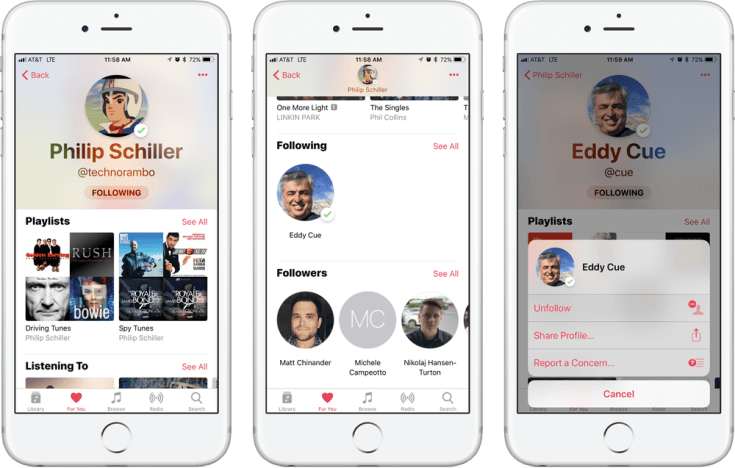
Почему Apple Music не загружает песни? Как вернуть плейлист в iTunes
Почему пропадает или не сохраняется музыка из Apple Music и iTunes?
Так случается, что иногда пользователи меняют страну в настройках устройства. Если вы так сделали, то могли потерять всю информацию в Apple Music, включая альбомы и треки.
С чем это связано?
- Политика компании в отдельно взятых регионах.
- Проблемы с лицензированием музыки в данном регионе.
Что делать, если пропали песни и плейлисты Apple Music в iPhone и iTunes
Выход тут только один: заново купить подписку, оплатив ее местной валютой. Но это не восстановит утерянные файлы. Для восстановления вам придется сменить регион обратно.
Фото: Смена региона в Apple ID при проблемах с Apple Music
Из-за перерыва в подписке пропали в iPhone и iTunes или зависает Apple Music
Многими пользователями отмечено, что данные о покупках хранятся в вашей музыке ограниченное количество времени, после чего они удаляются. Такая ситуация не распространена повсеместно, но иногда случается.
Такая ситуация не распространена повсеместно, но иногда случается.
Чтобы этого избежать, не рекомендуется делать большой перерыв в оформлении подписки. Иначе вы рискуете потерять свои любимые треки безвозвратно, и вам придется собирать коллекцию заново.
«Умный» плейлист, или как слушать пропавшие песни?
Если обновить iTunes до последней версии, то можно открыть для себя возможность слушать «пропавшие» песни:
- Открыть программу и создать динамическую подборку.
- Во всплывшем окне нужно будет выбрать «подобрать элементы».
- Далее «Состояние iCloud» — «совпадает с» — «больше не доступный».
- Там, где Динамическое обновление, нужно поставить галочку. Так плейлист будет постоянно обновляться.
- Затем нужно зайти в свою медиатеку и выбрать «Все плейлисты».
- После чего необходимо зайти в новый плейлист — в нем должны быть «исчезнувшие» треки.
Способ работает только с треками, которые были добавлены в Медиатеку. Если вы туда ничего не добавляли, то созданный плейлист будет пуст.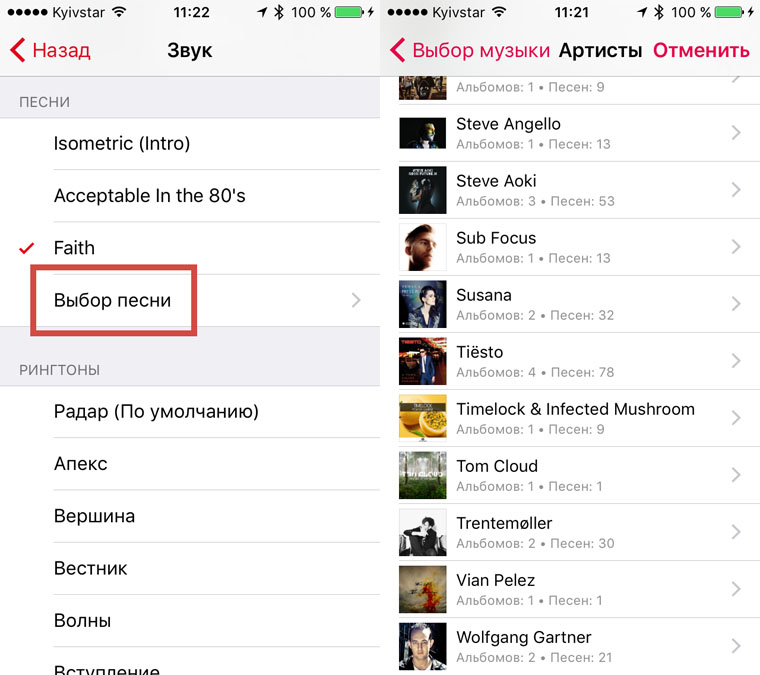
Такими простыми способами можно восстановить песни и плейлисты Apple Music, которые пропали в iPhone и iTunes.
Apple Music, песня не добавляется — такое может случиться из-за прерывания сети интернета в момент сохранения. Также рекомендуется проверить настройки программы, на наличие сохранения объектов.
Как удалить всю музыку из Apple Music?
Для этого необходимо открыть приложение Apple Music, найти файл, который необходимо удалить. Если рядом с объектом отображается кнопка загрузки, этот объект хранится в облаке, а не на устройстве. Затем следует нажать кнопку «Удалить».
Почему не работает Apple Music на iPhone? В случает этой проблемы, следует проверить, подключено ли устройство к вашей учетной записи. Причина может крыться в плохом интернет соединении. Часто бывает, что из-за долгого отсутствия пользователя в сети, сбиваются настройки. Следует проверить все варианты.
Роман Владимиров, эксперт по товарам Apple, менеджер компании pedant.ru. Консультант сайта appleiwatch.name, соавтор статей. Работает с продукцией Apple более 10 лет.
Где моя музыка? Как восстановить песни на вашем iPhone или iPad
Вы пытаетесь воспроизвести свою любимую музыку на своем iPhone или iPad только для того, чтобы обнаружить, что она исчезла. Это было там, когда вы в последний раз проверяли! Да, ваша музыка может пропасть в действии. Возможно, параметр синхронизации для этого альбома был отключен, или вы могли случайно удалить музыку.
Есть даже шанс, что синхронизация вашей музыки с iCloud удалит музыку с вашего мобильного устройства. Вы также можете обнаружить, что ваша музыка нуждается в реорганизации. Так как же вернуть пропавшую музыку? Есть несколько способов восстановить то, что вы потеряли.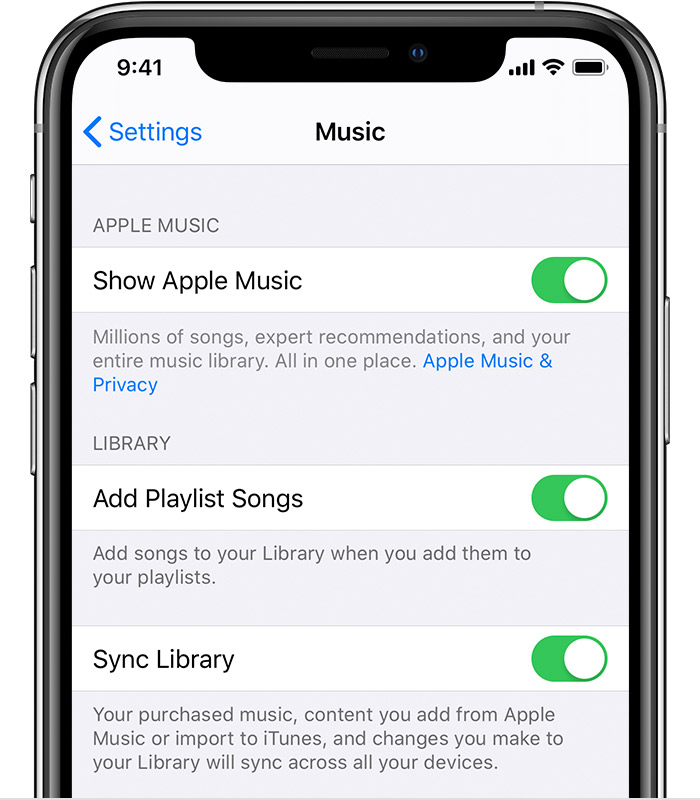
Повторная синхронизация музыки
Если вы не можете найти свою музыку, первой остановкой должно быть приложение «Музыка» — бесплатное приложение, а не сервис Apple Music. Если вы работаете на ПК с Windows или используете более старую версию macOS, чем Catalina, вы должны использовать iTunes. Проверьте музыкальную библиотеку на своем компьютере, чтобы убедиться, что альбом все еще там. Если вы найдете альбом, воспроизведите каждую песню, чтобы убедиться, что все работает.
Если они есть на вашем компьютере, но не на вашем iPhone или iPad, возможно, они не синхронизируются. Подключите ваше устройство к компьютеру. В macOS Catalina или более поздней версии откройте Finder и щелкните запись для своего мобильного устройства. Щелкните значок своего iPhone или iPad, затем выберите значок Музыка категория.
Вы можете просто обнаружить, что флажок для синхронизации этого альбома снят. Установите флажок для этого альбома и синхронизируйте свою музыку. После синхронизации откройте приложение «Музыка» на своем устройстве и найдите альбом. Воспроизведите песни, чтобы убедиться, что весь альбом синхронизируется.
После синхронизации откройте приложение «Музыка» на своем устройстве и найдите альбом. Воспроизведите песни, чтобы убедиться, что весь альбом синхронизируется.
Повторно добавьте свою музыку
Не удалось найти альбом в iTunes или приложении «Музыка»? Альбом все еще может быть на вашем компьютере, но просто скрыт или не отображается в вашей медиатеке. Откройте проводник или Finder и перейдите в свою музыкальную библиотеку, а затем посмотрите, сможете ли вы найти недостающие песни.
Если да, вернитесь в музыкальное приложение на компьютере. Для тех, у кого есть музыкальное приложение, откройте File > Import . Для тех, кто использует iTunes, выберите «Файл» > «Добавить папку в библиотеку» . Перейдите к папке альбома и нажмите Выберите папку или Открыть . Вы должны увидеть сообщение о том, что iTunes или приложение «Музыка» добавляет файлы. Отсутствующий альбом должен снова появиться в вашей музыкальной библиотеке.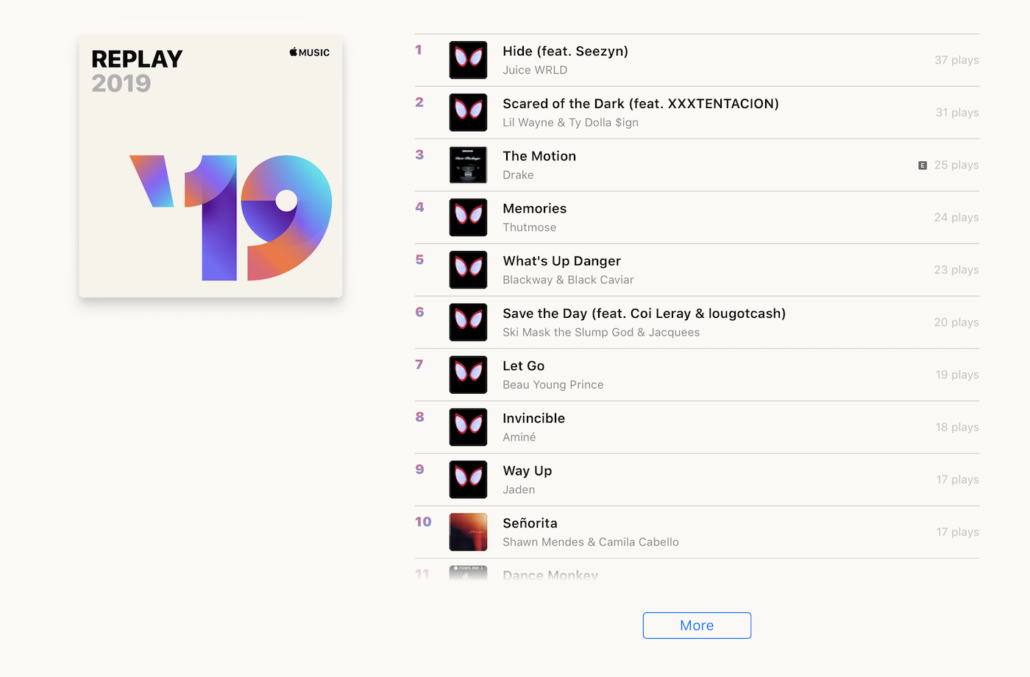 Затем вы можете синхронизировать песни с вашим iPhone или iPad.
Затем вы можете синхронизировать песни с вашим iPhone или iPad.
Повторно загрузите свою музыку
Все еще пусто? Возможно, альбом был удален с вашего компьютера. Если вы скопировали альбом с компакт-диска, вам нужно будет скопировать его снова или купить альбом. Если вы купили альбом в iTunes, вы сможете загрузить его снова. Для этого щелкните ссылку Store в iTunes или запись iTunes Store в приложении Mac Music.
С правой стороны под Быстрыми ссылками на музыку нажмите Куплено . Если искомый альбом не отображается в списке Нет в «Моей библиотеке» Вкладка «Покупки» Щелкните вкладку «Все» , чтобы просмотреть каждую покупку музыки. По умолчанию iTunes показывает вам все альбомы, которые вы приобрели, но которых нет в вашей медиатеке.
Если вы видите альбом, который хотите восстановить, щелкните значок загрузки в правом верхнем углу обложки альбома. Вернитесь в свою фонотеку и убедитесь, что музыка восстановилась корректно. Затем вы можете синхронизировать альбом с вашим iPhone или iPad.
Затем вы можете синхронизировать альбом с вашим iPhone или iPad.
Если вы по-прежнему не можете найти музыку, вернитесь на главный экран Магазина и нажмите 9.0012 Аккаунт в правой части экрана под Быстрыми ссылками на музыку. Войдите в свою учетную запись iTunes и снова нажмите Account . Нажмите Управление рядом с Скрытые покупки в разделе Загрузки и покупки .
Выберите альбом, который хотите восстановить, и нажмите кнопку Показать под обложкой альбома. Вернитесь в раздел «Покупки», и теперь вы должны увидеть, что альбом появится в разделе «Не в моей библиотеке» . Нажмите кнопку загрузки, чтобы восстановить его, а затем синхронизируйте его с вашим iPhone или iPad.
Рекомендовано нашими редакторами
Как слушать музыку на Apple Watch
SharePlay для Mac: как смотреть телевизор и слушать музыку с друзьями
SharePlay 101: как смотреть телевизор и слушать музыку с друзьями через FaceTime
Восстановить музыку на устройстве
Если вы приобрели недостающий альбом на своем iPhone или iPad и никогда не синхронизировали его на своем компьютере, вы можете восстановить его со своего мобильного устройства.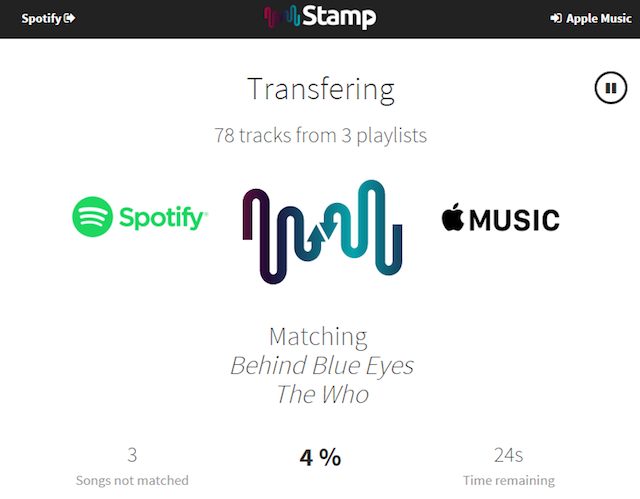 Откройте приложение iTunes Store на своем устройстве.
Откройте приложение iTunes Store на своем устройстве.
В версии для iPhone перейдите к Еще > Покупки > Музыка . В версии для iPad коснитесь значка Purchased внизу и выберите Music . Отсюда вы сможете найти пропавшую музыку. Коснитесь значка загрузки рядом с альбомом или песней, чтобы восстановить их на устройстве.
После загрузки альбома нажмите кнопку Play для первой песни. Альбом должен открыться в приложении «Музыка» для воспроизведения выбранной вами песни. Теперь откройте весь альбом в приложении «Музыка» и воспроизведите первые несколько секунд каждой песни, чтобы убедиться, что весь альбом не поврежден.
Поиск других недостающих носителей
Вы также можете проделывать те же магические трюки с отсутствующими фильмами, телешоу, электронными и аудиокнигами. Если ваш любимый фильм, шоу или книга исчезли с вашего iPhone или iPad, найдите их в iTunes, а затем в медиатеке iTunes.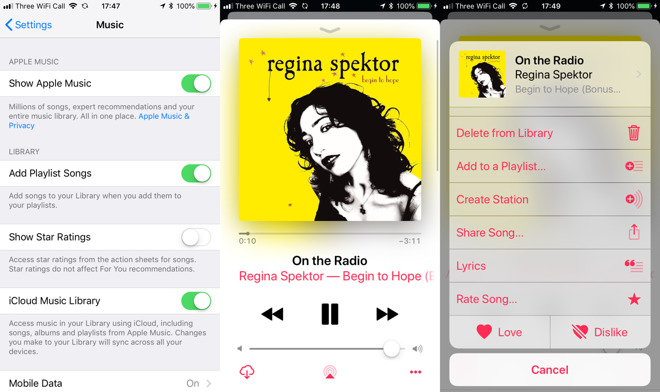
Если вы оказались пустым, перейдите в раздел «Покупки» в iTunes, чтобы узнать, сможете ли вы найти и загрузить отсутствующий контент. На вашем iPhone или iPad вы можете искать фильмы и телепередачи через приложение iTunes, а электронные книги и аудиокниги — через приложение iBooks.
Яблочный вентилятор?
Подпишитесь на нашу еженедельную сводку новостей Apple , чтобы получать последние новости, обзоры, советы и многое другое прямо на ваш почтовый ящик.
Этот информационный бюллетень может содержать рекламу, предложения или партнерские ссылки. Подписка на информационный бюллетень означает ваше согласие с нашими Условиями использования и Политикой конфиденциальности. Вы можете отказаться от подписки на информационные бюллетени в любое время.
Спасибо за регистрацию!
Ваша подписка подтверждена. Следите за своим почтовым ящиком!
Подпишитесь на другие информационные бюллетени
[Отсутствует музыкальное приложение для iPhone] Как исправить отсутствие или исчезновение музыкальной библиотеки на iPhone Проблема
Спенсер Макфадден, июль
26, 2021, в
Проблемы с iPhone |
РЕШЕНО
Резюме: [Как исправить отсутствующее музыкальное приложение на iPhone] Потеряно
музыкальное приложение на вашем iPhone iPad и не можете его найти? Следовать этому
статью, чтобы узнать, как решить проблему с отсутствующим музыкальным приложением на iPhone iPad.
Получить Исправить Мой
iPhone бесплатно >
Get Fix My iPhone
Лучшее восстановление системы iOS
100% бесплатно и безопасно
Скачать
Пропавшая музыкальная библиотека на iPhone Xr и как ее вернуть? Приветствую! Недавно я обновил свой телефон с iPhone 6s plus до iPhone XS . У меня было много музыки и плейлистов до того, как я переключился. Теперь у меня есть весь мой плейлист, но когда я его открываю, ВСЕ МУЗЫКАЛЬНЫЕ ПЕСНИ ПРОПАДАЮТ. И в моей музыкальной библиотеке тоже нет песен. Поскольку они были зарезервированы в iCloud, все это видно. Я зашел в настройки Apple Music и нажал «Показать музыку», потому что у меня была эта проблема раньше, и она была исправлена, как только я это сделал. Но теперь у меня есть мой новый телефон уже несколько часов, без моей музыки. Пожалуйста помоги. Спасибо.
Как исправить отсутствие музыкальной библиотеки на iPhone iPad Проблема
За последние несколько недель множество пользователей спрашивают нас, почему их музыкальные песни отсутствуют / исчезли на их iPhone или iPad после обновления iOS 14.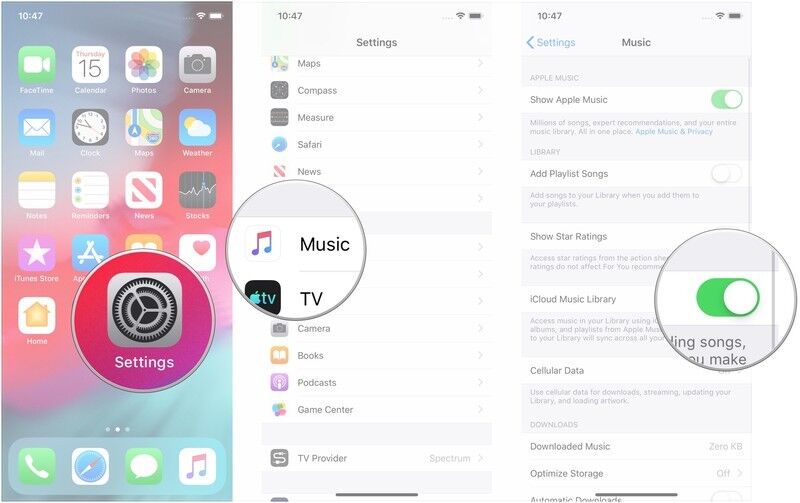 Хорошей новостью является то, что если вы ищете приложение «Музыка», оно могло быть скрыто на главном экране вашего iPhone. Чтобы найти приложение «Музыка» или ваши музыкальные песни на вашем iPhone, вы можете следовать этому руководству, чтобы найти исправление.
Хорошей новостью является то, что если вы ищете приложение «Музыка», оно могло быть скрыто на главном экране вашего iPhone. Чтобы найти приложение «Музыка» или ваши музыкальные песни на вашем iPhone, вы можете следовать этому руководству, чтобы найти исправление.
Исправление отсутствия музыки на iPhone
Решение №1
Для музыки отсутствует iPhone
Исправить до 50+
Ошибки и сбои программного обеспечения iOS 14
Исправление
Музыка отсутствует на iPhone Проблемы
Get Fix My iPhone
Лучшее восстановление системы iOS
Общий
Музыка отсутствует
На iPhone iPad и Best Fixes
Отсутствуют контакты iPhone
Как исправить Отсутствующие контакты iPhone
выпуск
Телефон iPhone отсутствует
Как исправить отсутствие музыкального приложения iPhone
выпуск
iPhone Clock Missing
Как исправить iPhone Clock App Missing
выпуск
iPhone Find My Missing
Fix iPhone Приложение Find My Friend
Отсутствует проблема
Магазин приложений iMusic отсутствует
Как исправить отсутствие магазина приложений iMusic
выпуск
iPhone Videos Missing
Как исправить iPhone Videos
Отсутствует проблема
iPhone Mail отсутствует
Как исправить отсутствие приложения iPhone Mail
выпуск
Калькулятор iPhone отсутствует
Как исправить калькулятор iPhone
Отсутствует выпуск
Камера iPhone отсутствует
Как исправить приложение камеры iPhone
Отсутствует
Отсутствует сообщение iPhone
Исправить Отсутствует приложение iPhone Message
выпуск
iPhone Music отсутствует
Устранение проблемы с отсутствием музыкального приложения iPhone
Отсутствует вспомогательное касание
Исправление отсутствия вспомогательного касания iPhone
выпуск
Таблица
Содержание: Как исправить отсутствие музыки на iPhone iPad после обновления iOS 14
- Часть 1: Как исправить проблему с отсутствующим музыкальным приложением на iPhone iPad
- Часть 2: Как исправить отсутствующую музыкальную библиотеку на iPhone iPad
- Контакт
- Телефон
- Находить
Мой - Приложение
Хранить - Музыка
- Почта
- Камера
- Сообщение
- Настройки
- Сафари
Часть 1.
 Как исправить отсутствие музыкального приложения на iPhone iPad Проблема
Как исправить отсутствие музыкального приложения на iPhone iPad Проблема
Прежде чем приступить к устранению проблемы с отсутствием музыкального приложения или библиотеки на iPhone, имейте в виду, что это две разные проблемы, которые следует решать отдельно. Во-первых, значок приложения «Музыка» исчез, а во-вторых, содержимое вашей музыкальной библиотеки пропало. Не беспокойтесь, ваше приложение «Музыка» и те музыкальные объекты, которые вы приобрели, сохранили в iCloud из своей музыкальной библиотеки или синхронизировали из iTunes, могут вернуться.
Инструкции по устранению отсутствия музыкального приложения на iPhone iPad:
1
Fix 1
Поиск музыкального приложения на iPhone: Используйте поиск, чтобы найти отсутствующее/скрытое/исчезнувшее музыкальное приложение на iPhone. Для этого проведите вниз от середины главного экрана > коснитесь поля «Поиск», затем введите «Музыка», которую вы ищете.
Как исправить отсутствующее музыкальное приложение на iPhone iPad
2
Fix 2
Сброс макета главного экрана iPhone: Если на вашем iPhone отсутствует набор приложений, рассмотрите возможность сброса макета главного экрана на вашем iPhone.
 Для этого перейдите в «Настройки» > «Основные» > «Сброс» > «Сбросить макет главного экрана».
Для этого перейдите в «Настройки» > «Основные» > «Сброс» > «Сбросить макет главного экрана».Как исправить отсутствующее музыкальное приложение iPhone
Получить
Омни
Восстанавливаться
Чтобы получить отсутствующее музыкальное приложение iPhone
Получить Omni Recover
Лучшее восстановление данных iPhone
- Контакт
- Телефон
- Находить
Мой - Приложение
Хранить - Музыка
- Почта
- Камера
- Сообщение
- Настройки
- Сафари
Часть 2: Как исправить отсутствие музыкальной библиотеки на iPhone iPad Issue
Как и ваши фотографии и текстовые сообщения , музыкальная библиотека также может пропасть на вашем iPhone. Особенно с выпуском Apple Music, iTunes Match и аналогичных сервисов потоковой передачи музыки, даже вы можете запутаться, как правильно с ними обращаться (Лучшие бесплатные способы передачи музыки с iPhone 12 на компьютер).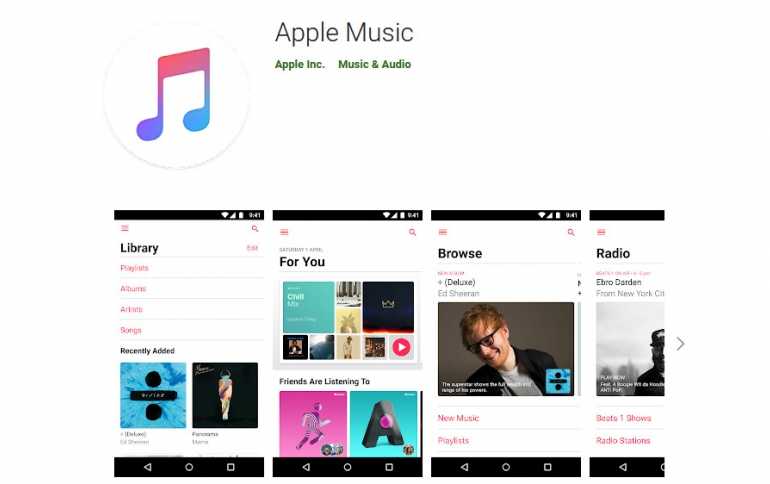 Например, если вы пытались синхронизировать свою музыку с iCloud, но вся музыкальная библиотека была удалена с вашего текущего устройства iPhone. Так как же вернуть его? Давайте рассмотрим способы восстановления пропавшей музыкальной библиотеки на iPhone.
Например, если вы пытались синхронизировать свою музыку с iCloud, но вся музыкальная библиотека была удалена с вашего текущего устройства iPhone. Так как же вернуть его? Давайте рассмотрим способы восстановления пропавшей музыкальной библиотеки на iPhone.
Инструкции по устранению отсутствия музыкальной библиотеки на iPhone iPad:
1
Fix 2
Синхронизация музыки с iTunes: Чтобы найти недостающую музыкальную библиотеку на iPhone, используйте iTunes для синхронизации библиотеки iTunes на ПК с Windows или компьютере Mac. Для этого: Откройте iTunes и подключите устройство к компьютеру с помощью USB-кабеля > Щелкните значок устройства в верхнем левом углу iTunes > Музыка > Синхронизация.
Как исправить отсутствие музыкальной библиотеки iPhone
2
Fix 2
Загрузить приобретенную музыку: Откройте приложение iTunes Store > На iPhone или iPod touch нажмите кнопку «Еще» внизу экрана, затем коснитесь «Покупки» > «Музыка» > Найдите музыкальные элементы, отсутствующие на вашем iPhone, коснитесь кнопку загрузки.

Как исправить отсутствие музыкальной библиотеки iPhone
3
Исправление 3
Показать купленную музыку: Чтобы скрыть или показать музыку, фильмы и телепередачи, используйте свой Mac или ПК. На компьютере откройте приложение Apple Music, приложение Apple TV или iTunes > «Учетная запись» > «Просмотреть мою учетную запись» > «Скрытые покупки», нажмите «Управление» > «Найдите музыкальный элемент, который вы хотите отобразить», затем нажмите «Показать» под ним.
Как показать музыкальную библиотеку iPhone
Получить
Омни
Восстанавливаться
Чтобы получить отсутствующее музыкальное приложение iPhone
Получить Omni Recover
Лучшее восстановление данных iPhone
Суть
Теперь вы можете исправить эту проблему с отсутствующей или исчезнувшей музыкой на вашем iPhone или iPad с помощью
наши предложения выше? Если у вас все еще есть проблемы с программным обеспечением iOS или ошибки, почувствуйте
свяжитесь с нами, и мы будем рады помочь.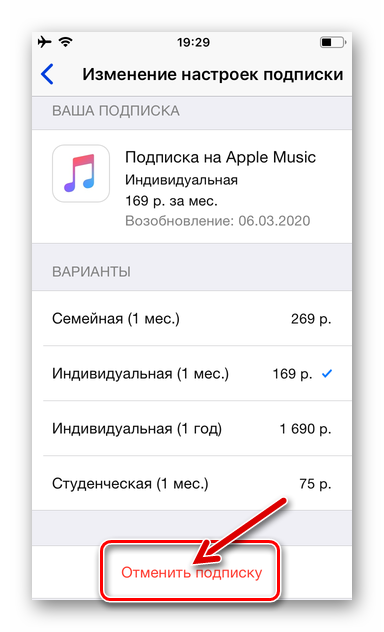 Кроме того, мы будем продолжать обновлять нашу iOS
Кроме того, мы будем продолжать обновлять нашу iOS
Список 14 проблем, чтобы покрыть все предстоящие программные / аппаратные сбои на вашем Apple
устройства.
Другие решения проблем с iPhone и советы
- Лучший
Программное обеспечение для извлечения резервных копий iPhone / iTunes > - Самый лучший
Программное обеспечение для восстановления данных iPhone, которое вы должны выбрать> - Как
восстановить навсегда удаленные фотографии с iOS 14/6s > - Что делает резервная копия iCloud
Включить и не включить > - Лучшие способы
Чтобы перенести фотографии с iPhone X на компьютер >
Метки:
Данные iPhone
Восстановление
iPhone передача
iPhone исправления
Музыка исчезла с iPhone после обновления 16/15? Как исправить?
от Jenefey Aaron Обновлено 19 августа 2022 г. / Обновление для iOS 12
«После обновления я зашел в музыкальное приложение, и библиотека была пуста.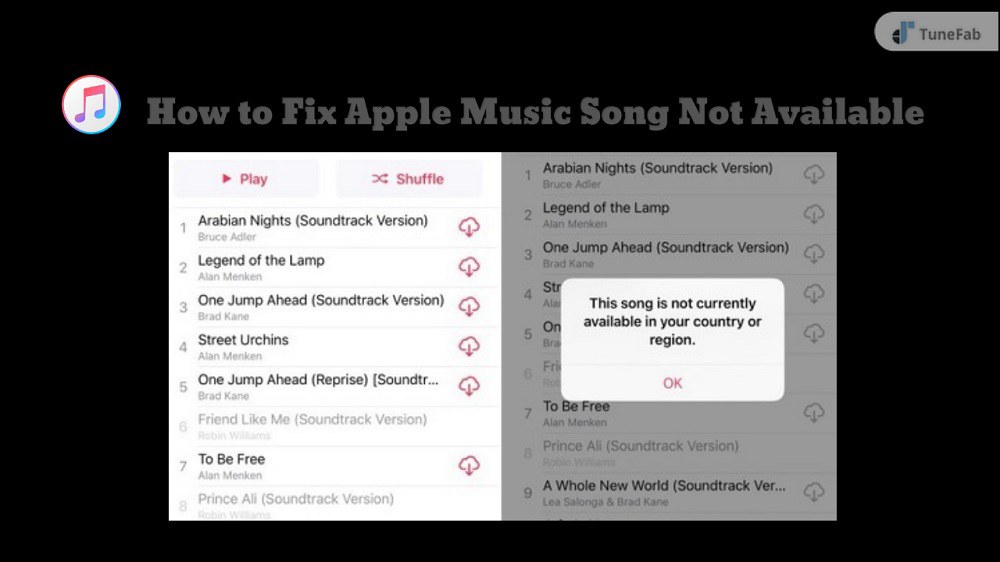 При дальнейшем расследовании я обнаружил, что iTunes сообщает, что мое другое хранилище составляет около 22 ГБ. Таким образом, похоже, что музыка все еще там занимает тонну места , но приложение «Музыка» потеряло все это из виду».
При дальнейшем расследовании я обнаружил, что iTunes сообщает, что мое другое хранилище составляет около 22 ГБ. Таким образом, похоже, что музыка все еще там занимает тонну места , но приложение «Музыка» потеряло все это из виду».
Обновление iOS 16 добавляет множество новых функций для ваших iPad и iPhone. Благодаря этим новым функциям вы теперь можете выполнять больше задач на своем устройстве с большей эффективностью.
Хотя обновление было хорошим для многих пользователей, некоторые пользователи жалуются, что при обновлении iPhone пропала музыка. Музыкальные треки на iPhone этих пользователей внезапно исчезли. Если вы один из них, ознакомьтесь с доступными способами исправления музыки, исчезнувшей после обновления iOS 16, здесь.
- Часть 1. Основные исправления для обновления потерянной музыки iPhone
- Часть 2. Как восстановить потерянную музыку с iPhone/iPad после обновления iOS
Часть 1. Основные исправления для обновления потерянной музыки iPhone
Первые несколько методов здесь очень простые, но они работают, и вы должны следовать им, прежде чем переходить к более сложным методам ниже.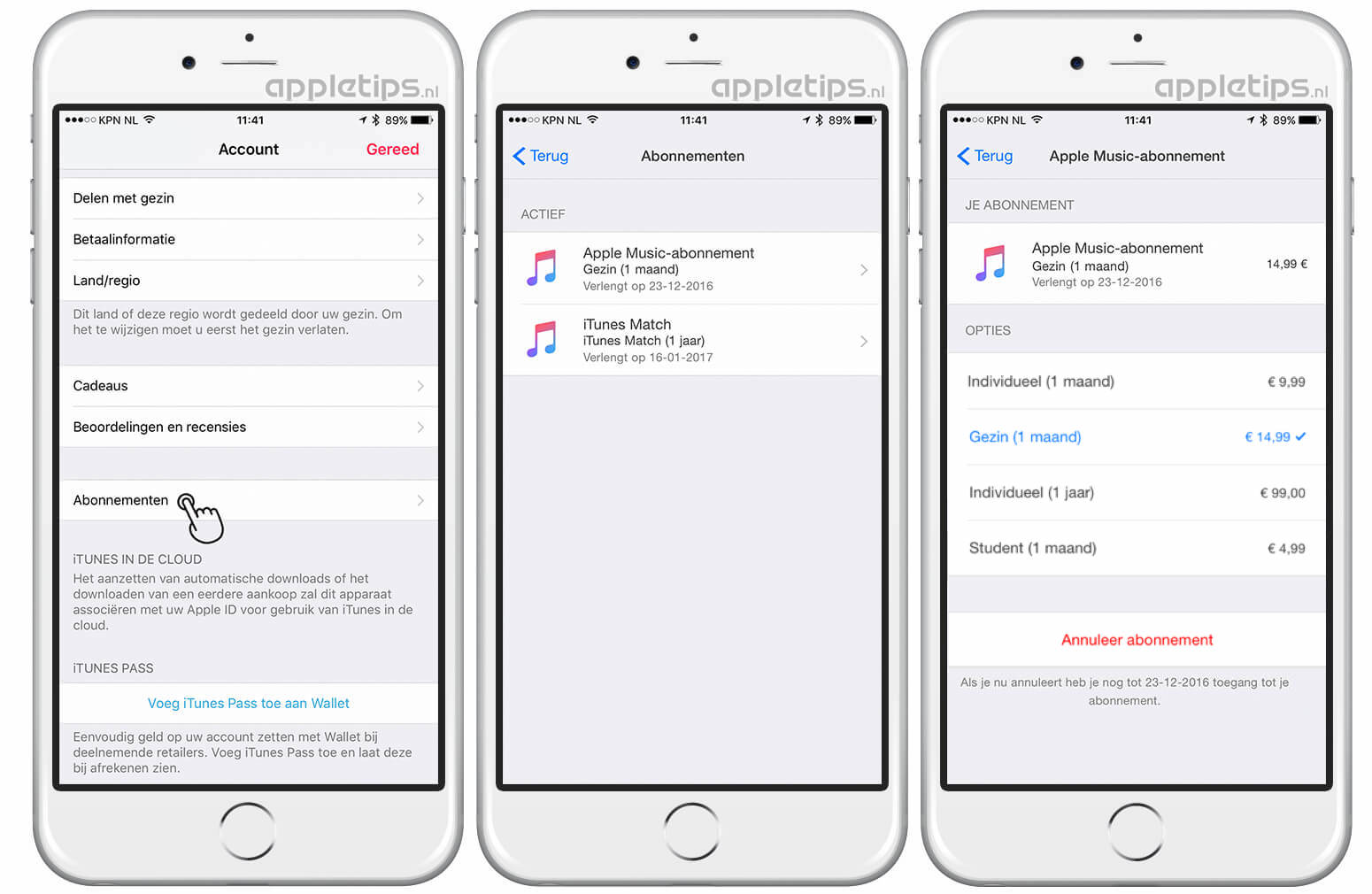
1. Убедитесь, что параметр «Показывать Apple Music на iPhone/iPad» включен.
Первое, что вам нужно проверить на вашем устройстве iOS, — включена ли служба Apple Music. Если это не так, вы можете не увидеть все свои музыкальные треки на своем устройстве. Включить службу Apple Music на устройстве iOS довольно просто, и вот как это сделать.
Запустите приложение «Настройки» на устройстве iOS, перейдите в раздел «Музыка» и включите параметр «Показать Apple Music». Подождите некоторое время, и ваши музыкальные треки станут доступны на вашем устройстве.
Вот так вы возвращаете на свое устройство удаленные музыкальные треки при обновлении iPhone.
2. Перезагрузите/принудительно перезагрузите iPhone
Иногда ваш iPhone требует полной или принудительной перезагрузки, и этот трюк помогает решить ряд проблем на iPhone. Ниже описано, как вы можете принудительно перезагрузить свой iPhone.
iPhone 6s или ниже: одновременно нажимайте кнопки «Домой» и «Режим сна/Пробуждение», пока не перестанет отображаться логотип Apple.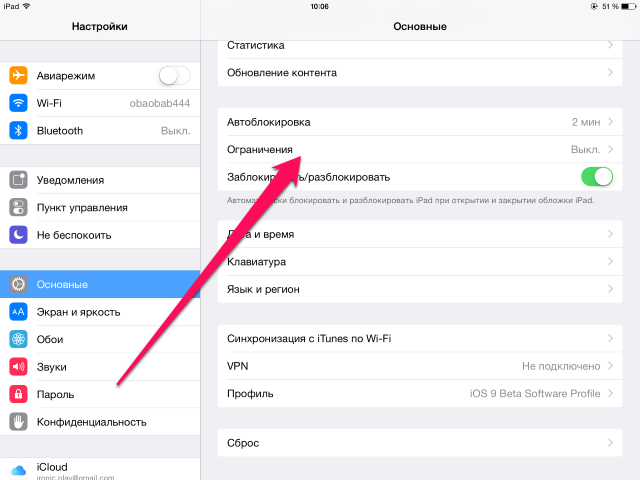
iPhone 7/7 Plus: одновременно удерживайте кнопки «Режим сна/Пробуждение» и «Уменьшение громкости», пока не появится логотип Apple, который будет означать, что ваш iPhone перешел в режим перезагрузки.
iPhone 8/X/XS/XR/11/12/13/14: быстро нажмите и отпустите кнопку «Увеличение громкости». Сделайте то же самое с кнопкой «Уменьшение громкости». Удерживайте кнопку питания до тех пор, пока на экране не появится логотип Apple.
Откройте приложение «Музыка» и проверьте, доступны ли ваши музыкальные треки.
3. Проверьте, не занимает ли потерянная музыка место на iPhone
Иногда музыкальные файлы могут быть просто скрыты, но они все еще существуют на вашем iPhone, и все, что вам нужно сделать, это найти их. К сожалению, нет прямого способа найти такие скрытые музыкальные файлы на вашем устройстве. Однако iTunes позволит вам найти эти элементы, и вот как это сделать.
Подключите iPhone к компьютеру и запустите приложение iTunes. Нажмите на свое устройство и посмотрите, занимает ли «Другой» носитель какой-либо объем памяти, особенно тот же объем памяти, что и ваши музыкальные файлы.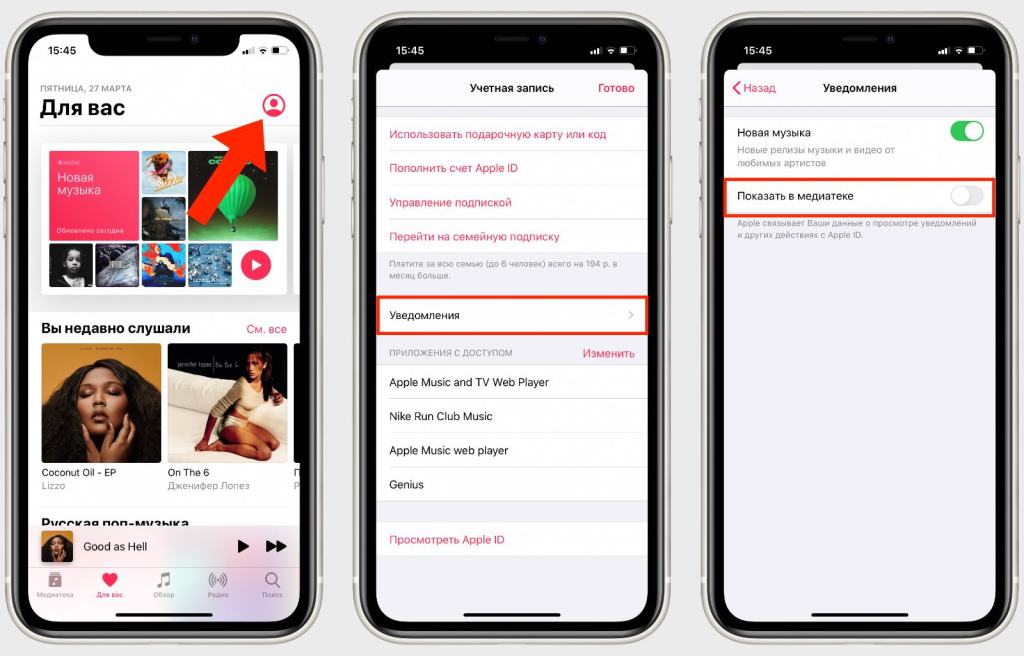 Если это так, нажмите «Резервное копирование сейчас» в приложении, и оно сделает резервную копию вашего iPhone. Затем нажмите «Восстановить iPhone», чтобы восстановить резервную копию, и ваши музыкальные файлы станут доступны на вашем устройстве.
Если это так, нажмите «Резервное копирование сейчас» в приложении, и оно сделает резервную копию вашего iPhone. Затем нажмите «Восстановить iPhone», чтобы восстановить резервную копию, и ваши музыкальные файлы станут доступны на вашем устройстве.
Часть 2. Как восстановить утерянную Apple Music с iPhone/iPad после обновления iOS
Если вышеуказанные методы не сработали для вас, вы можете попробовать приведенные ниже методы, которые помогут вам восстановить музыкальные файлы на вашем устройстве iOS.
1. Повторно загрузить музыку на iPhone
Если ваши музыкальные файлы хранятся в другом месте и их просто нет на вашем устройстве, вы можете просто повторно загрузить их на свой iPhone или iPad. Такое приложение, как iTunes, позволит вам это сделать. Добавьте все свои музыкальные треки в iTunes и синхронизируйте с ним свой iPhone.
2. Восстановить исчезнувшую музыку на iPhone без резервного копирования?
Если у вас еще нет резервной копии вашего iPhone, но вы все еще хотите восстановить музыкальные файлы, вам нужно будет использовать стороннее приложение, чтобы выполнить эту работу.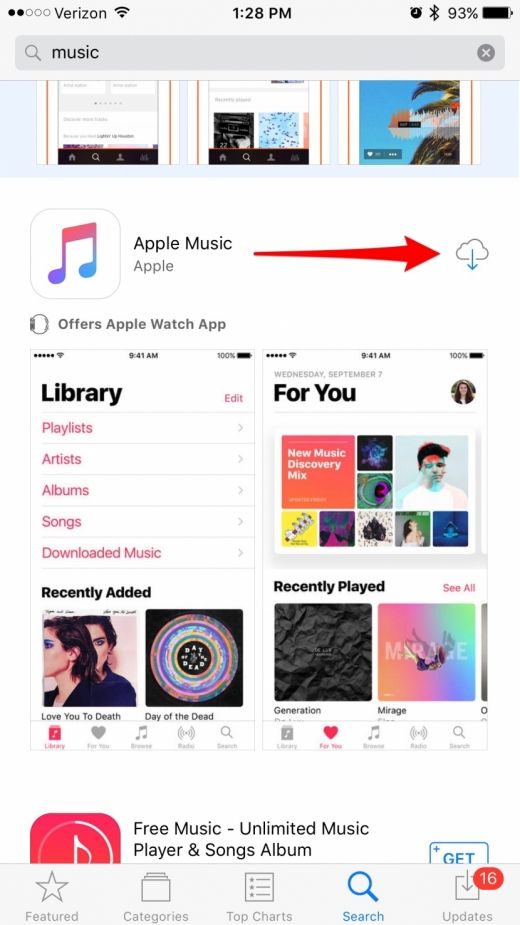
Существует программное обеспечение под названием Tenorshare UltData, которое позволяет восстанавливать многие типы файлов, включая музыку, для устройств iOS. Это универсальное решение для восстановления данных для устройств iOS.
Загрузите и запустите программное обеспечение на своем компьютере. Подключите устройство iOS к компьютеру и выберите «Восстановить с устройства iOS» в верхней части программного обеспечения.
На следующем экране выберите «Музыка» и нажмите «Начать сканирование».
Отметьте музыкальные файлы, которые вы хотите восстановить, и нажмите «Восстановить». Выбранные файлы будут восстановлены на вашем устройстве.
3. Как восстановить удаленную музыку на iPhone из iTunes Backup?
Если вы обновили iPhone и потеряли фотографии и видео, вы можете восстановить их из резервной копии iTunes. Но вам потребуется восстановить всю резервную копию, что вы, конечно же, не захотите делать, поскольку вам нужно вернуть только потерянный контент, а не все.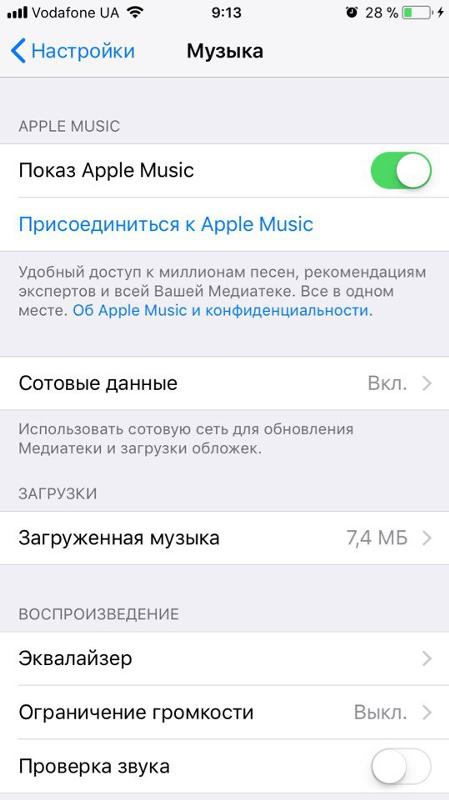
Однако UltData позволит вам выборочно восстанавливать музыкальные файлы из резервной копии iTunes, и давайте посмотрим, как это сделать:
Шаг 1: Загрузите и запустите программное обеспечение на своем компьютере. Подключите iPhone к компьютеру, нажмите «Восстановить из файла резервной копии iTunes», выберите резервную копию и нажмите «Начать сканирование».
Шаг 2: Выберите файлы, которые вы хотите восстановить, и нажмите «Восстановить». Музыкальные треки, выбранные вами в программе, будут восстановлены на вашем iPhone.
4. Как загрузить недостающую музыку iPhone из резервной копии iCloud?
Если отсутствующие музыкальные треки вашего iPhone находятся в одной из ваших резервных копий iCloud, вы также можете восстановить резервную копию с помощью программного обеспечения UltData. Ниже описано, как вы можете это сделать.
Шаг 1: Загрузите и откройте программное обеспечение на своем компьютере. Подключите iPhone к компьютеру, нажмите «Восстановить из файла резервной копии iCloud» вверху и войдите в свою учетную запись iCloud.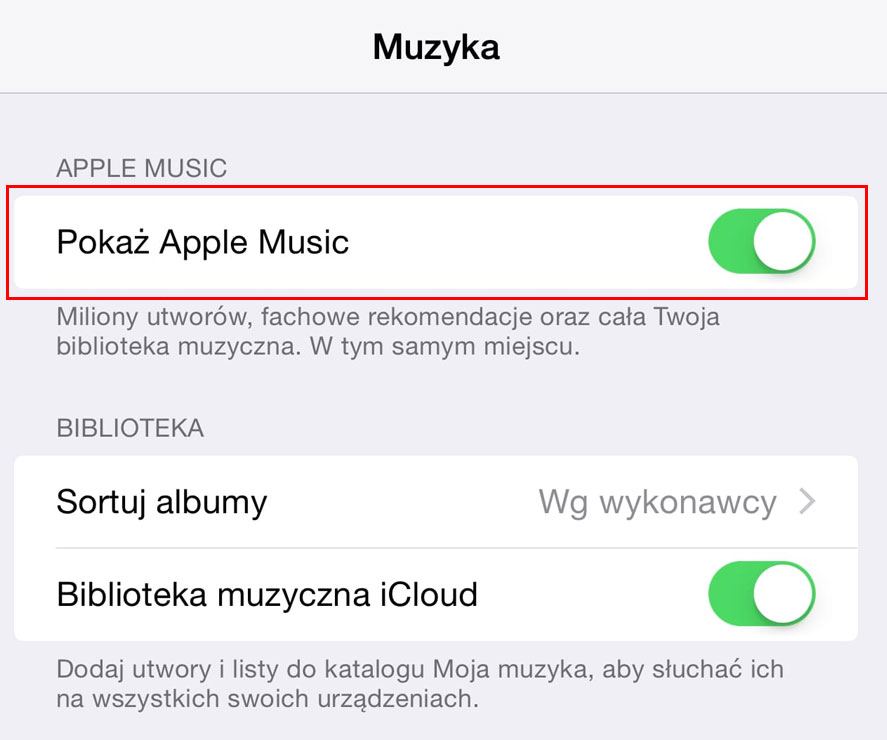
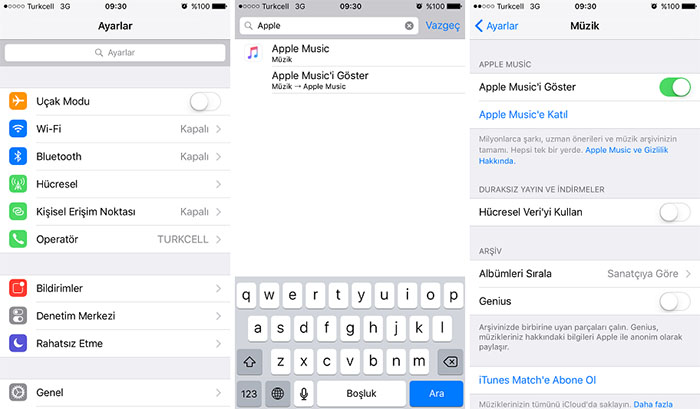

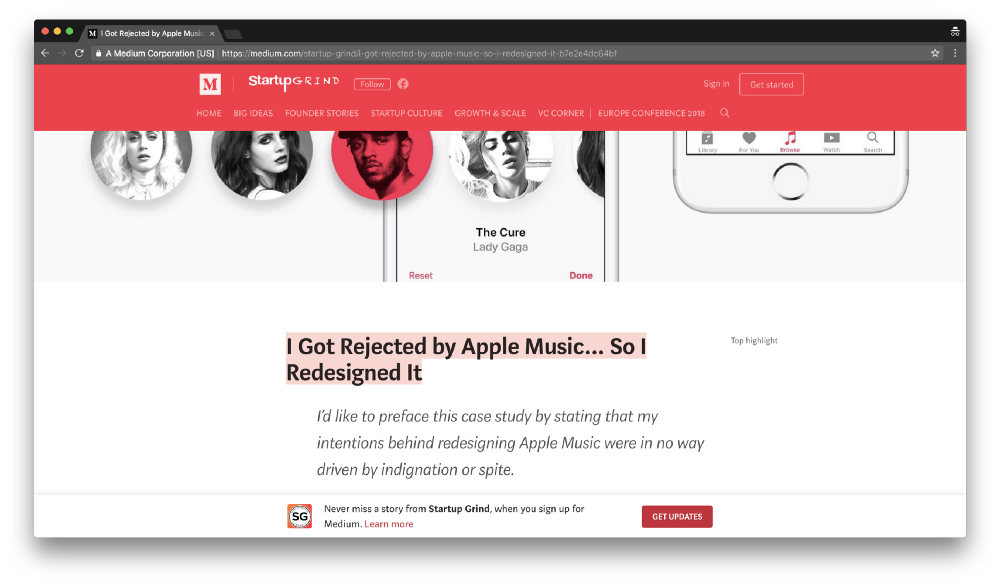
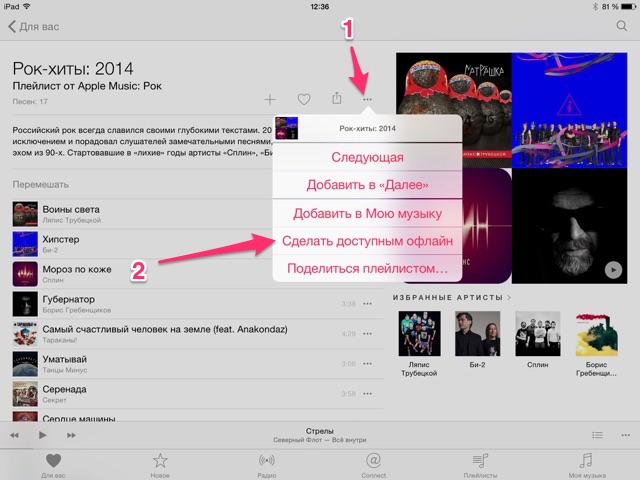 Для этого перейдите в «Настройки» > «Основные» > «Сброс» > «Сбросить макет главного экрана».
Для этого перейдите в «Настройки» > «Основные» > «Сброс» > «Сбросить макет главного экрана».